变化区域
使用 Midjourney变化区域编辑器 选择并重新生成放大图像的特定部分。
- 放大 Midjourney 图像后会出现
Vary (Region)按钮。- 区域差异由原始图像中的内容和您选择的区域决定。
Vary (Region)与 Midjourney 模型版本V5、V6、niji 5和niji 6兼容。
如何使用变化区域
1. 生成图像
使用 /imagine 命令创建图像。

2. 放大图像
使用 U 按钮放大所选图像。
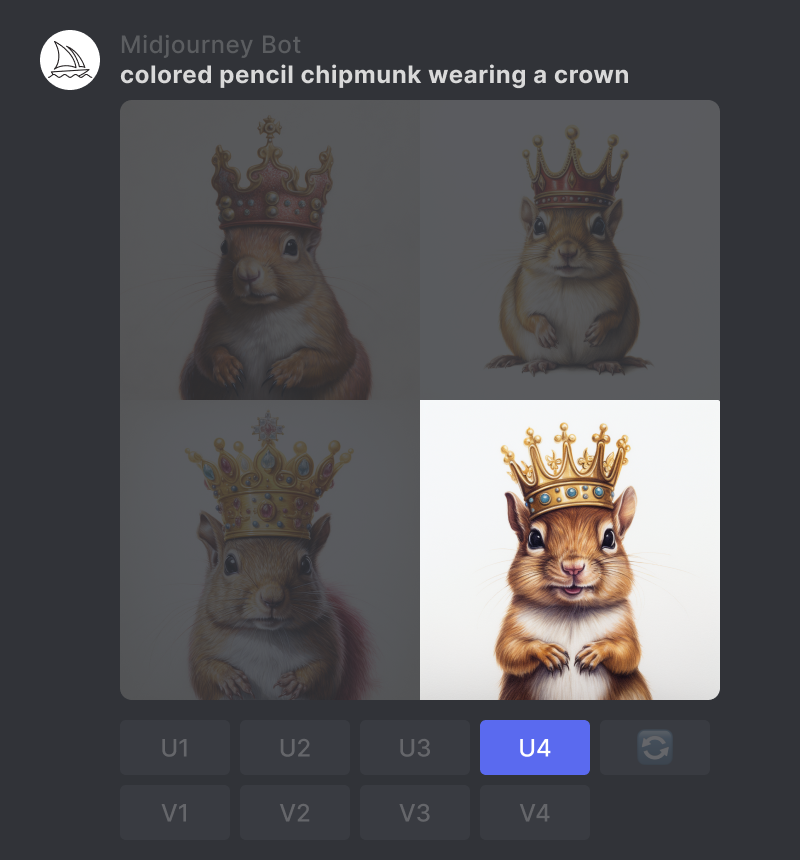
3. 选择变化区域
点击 🖌️ Vary (Region) 按钮打开编辑界面。
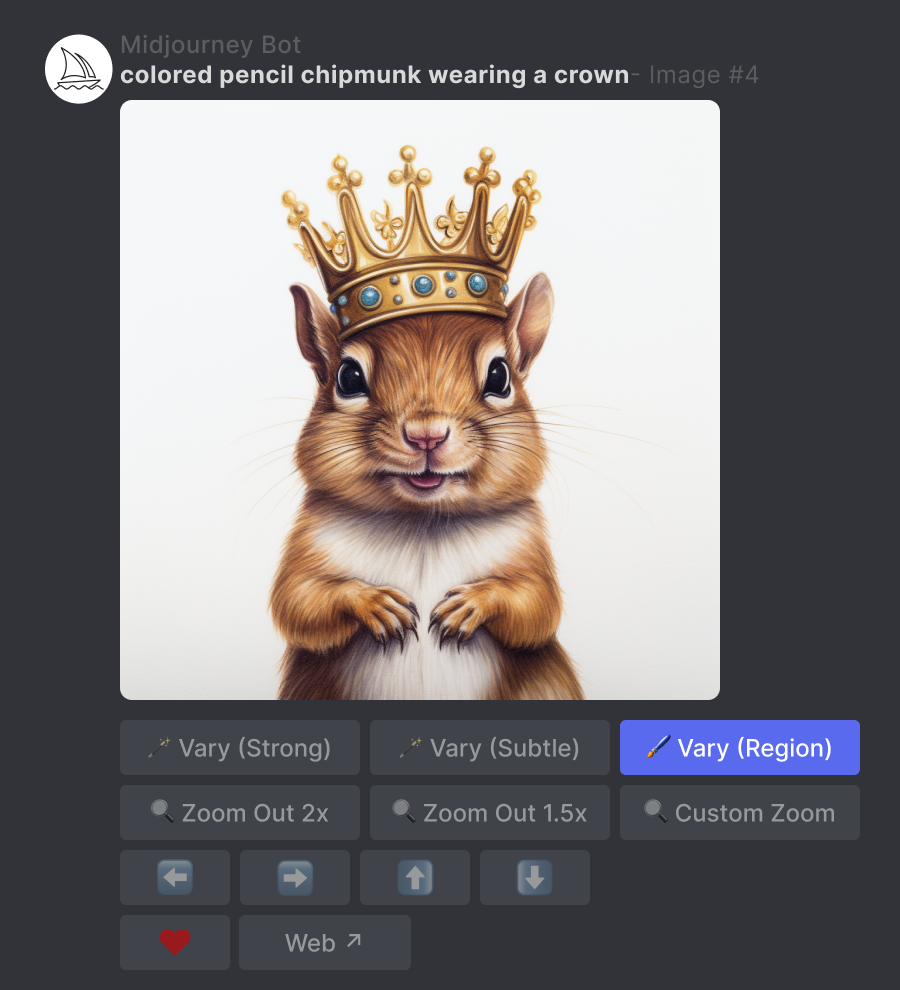
4. 选择要再生的区域
- 选择编辑器左下角的手绘或矩形选择工具。
- 选择要重新生成的图像区域。
- 您选择的大小将影响您的结果。 更大的选择为Midjourney Bot 提供了更多空间来生成新的创意细节。 较小的选择将导致更小、更微妙的变化。
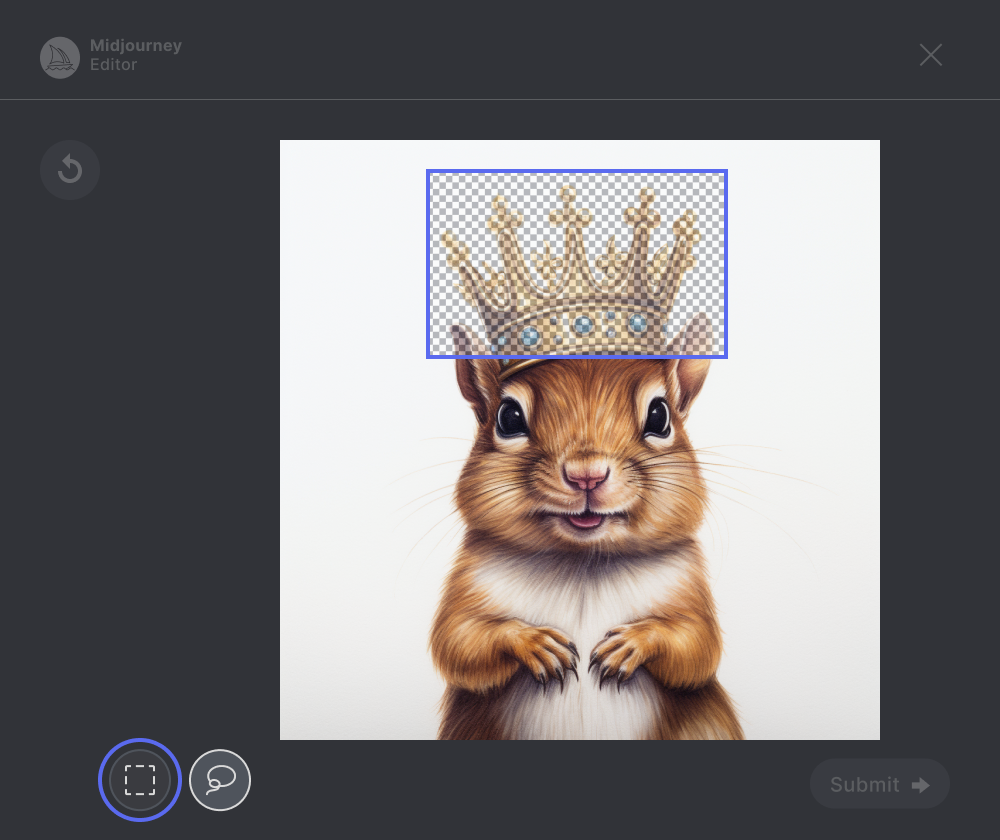
5. 提交您的工作
单击 Submit → 按钮将您的请求发送至 Midjourney Bot。 现在可以关闭 Vary Region 编辑器,并且在处理作业时您可以返回 Discord。
注意您可以多次使用放大图像下方的 🖌️ Vary (Region) 按钮来尝试不同的选择。 您之前的选择将被保留。 您可以继续添加到此现有选择或使用撤消按钮清除您的选择。

6. 查看结果
Midjourney Bot 将处理您的作业并在您选择的区域内生成一个新的变化图像网格。

不同地区的示例
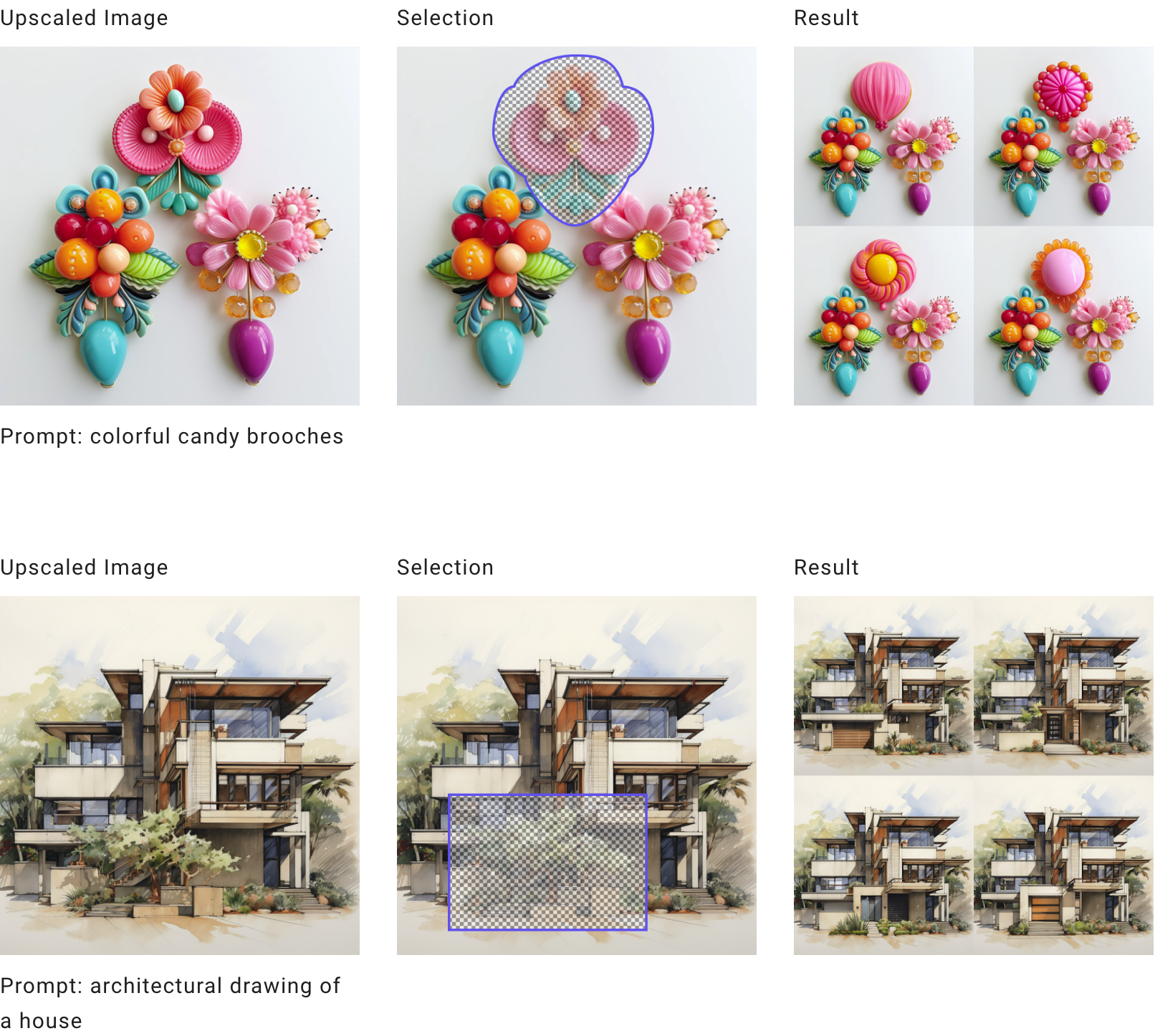
变化区域 + 再混合模式
您可以将再混合模式与“变化区域”编辑器结合使用,以更新提示,同时重新生成图像的特定部分。 了解再混合模式与 Vary Region 编辑器结合使用。
原始图像
使用太阳镜中的提示鳄鱼在Midjourney生成的戴着太阳镜的鳄鱼的图像 提示:墨镜中的水粉鳄鱼皮
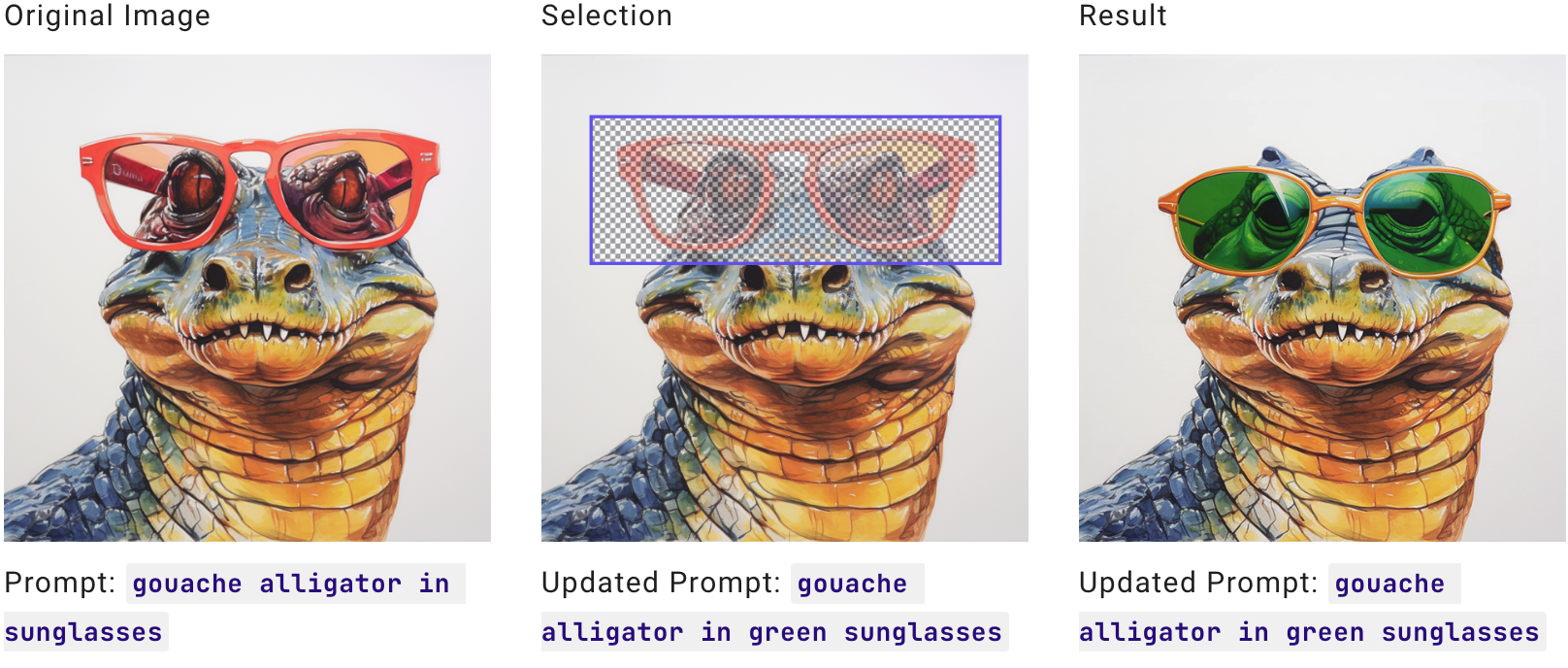
技术细节
使用 Vary (Region) 生成的作业将遵循以下参数:
--chaos
--fast
--iw
--no
--stylize
--relax
--style
--version
--video
--weird